Come pubblicare un articolo su linkedin: Crei contenuti scritti?
Ti chiedi come pubblicare un articolo su linkedin e come possono migliorare la tua esposizione?
In questo articolo imparerai come creare articoli LinkedIn che amplificano la tua portata e il tuo coinvolgimento su LinkedIn.
Come pubblicare un articolo su linkedin:
Differenza tra articoli e post
Mentre i post di LinkedIn e gli aggiornamenti di stato sono limitati a 1.300 caratteri, gli articoli possono avere una lunghezza massima di 125.000 caratteri, il che ti dà maggiori opportunità di mostrare le tue competenze e conoscenze.
Scrivere articoli è anche un ottimo modo per iniziare conversazioni e aumentare la tua visibilità sulla piattaforma.
Quando qualcuno visualizza il tuo profilo LinkedIn, scorrendo oltre la sezione Informazioni, vedrà una casella Articoli e attività. In questo riquadro, l’ultimo articolo che hai scritto (recentemente o anni fa) occuperà metà del riquadro.
Questa posizione di rilievo evidenzia i contenuti fondamentali per te e il tuo brand.
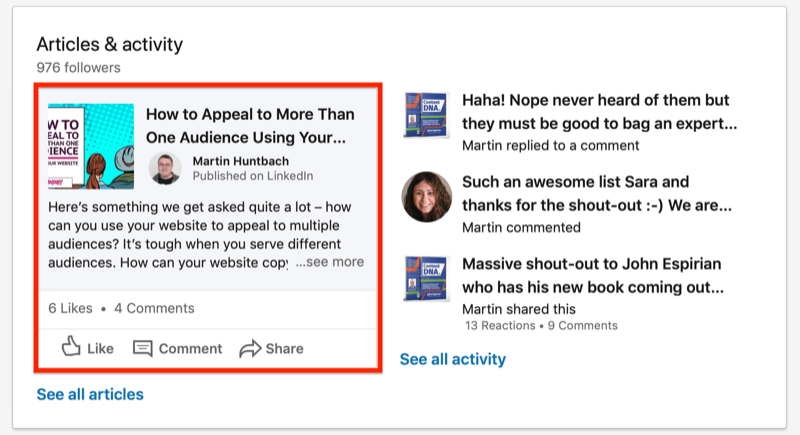
Se non hai pubblicato articoli su LinkedIn, questa casella mostrerà semplicemente le tue ultime quattro attività. Il tuo brand non ottiene la stessa esposizione se hai pubblicato solo post e non articoli. In effetti, i brand di altre persone potrebbero attirare la loro attenzione.
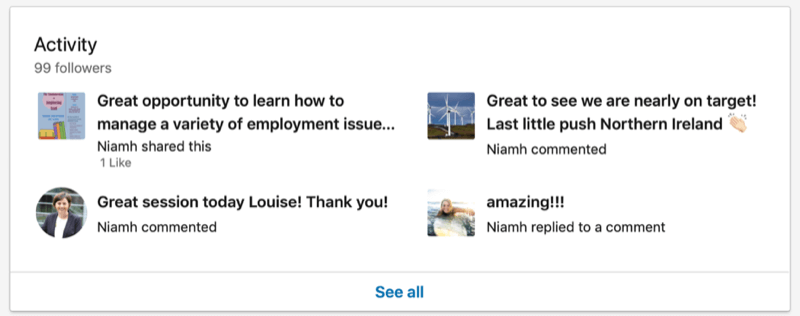
Quando apri un articolo di LinkedIn per leggerlo sul desktop, viene visualizzato un collegamento Articoli alla riga iniziale. Facendo click su quel link verranno visualizzati tutti gli articoli di LinkedIn scritti.
Se stai visualizzando un articolo sull’app mobile, scorri verso sinistra per leggere l’articolo successivo.
Scrivendo costantemente articoli utilizzando la piattaforma di pubblicazione di LinkedIn, creerai la tua libreria di contenuti e darai agli utenti l’opportunità di saperne di più sulla tua attività e di fidelizzare.
Scegliere gli argomenti
Come pubblicare un articolo su linkedin?
Quando scrivi articoli su LinkedIn, vuoi dimostrare la tua leadership di pensiero, competenza e conoscenza del settore. Le notizie e gli aggiornamenti del tuo settore sono ottimi argomenti di cui scrivere.
Puoi anche rispondere a una domanda del tuo pubblico. Quali sono le domande frequenti che ricevi? Se sei membro di un gruppo Facebook che contiene i tuoi clienti ideali, tieni d’occhio le domande che vengono poste più e più volte.
Personalmente, tengo un elenco sull’app Note del mio computer, con idee e spunti vari per articoli .
Se uno dei tuoi post su LinkedIn sta ricevendo molto coinvolgimento (commenti e conversazioni) dalla tua rete, questo potrebbe essere un buon argomento per un articolo di lunga durata.
Una volta che sai di cosa vuoi scrivere, ecco come creare il tuo articolo su LinkedIn.
Come scrivere un nuovo articolo
Come pubblicare un articolo su linkedin?
Inizia andando sulla scheda Home di LinkedIn , facendo clic sul link Scrivi un articolo, nella parte superiore della pagina.
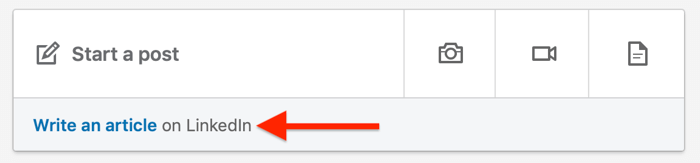
Dopo aver fatto click su questo collegamento, si apre lo strumento di pubblicazione LinkedIn. Qui è dove crei il tuo articolo.
Scegliere il titolo
Per aggiungere un titolo al tuo articolo, fai click sul campo Titolo e digita un titolo.
Scegli un titolo che attiri l’attenzione degli utenti nel feed e che faccia loro desiderare di leggere l’articolo. Pensa anche, a quali termini sta cercando il tuo pubblico ideale.
“Come fare” e come numerare i titoli (“7 motivi per iniziare a scrivere articoli su LinkedIn oggi”) in genere funzionano bene sulla piattaforma.
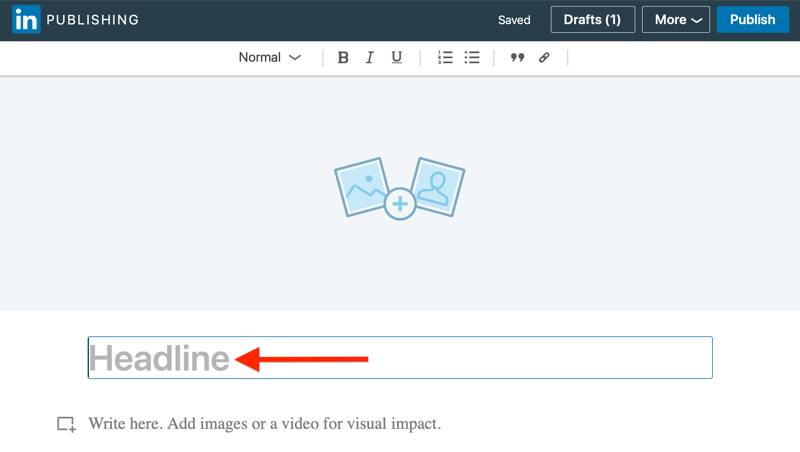
Formattare l’articolo
Il prossimo passo è formattare il tuo articolo in modo da rendere semplice la lettura delle informazioni.
Poiché siamo bombardati da informazioni e testi online, è meglio usare paragrafi di testo più brevi intervallati da immagini. Questo approccio semplifica la lettura del tuo articolo, il che è particolarmente importante quando le persone consultano contenuti tramite l’app mobile di LinkedIn.
L’aggiunta di sottotitoli, punti elenco e grassetto migliora anche la leggibilità, come puoi vedere nell’esempio seguente.

La barra degli strumenti di formattazione nella parte superiore della pagina, consente di selezionare gli stili Normale, Titolo 1 e Titolo 2; applicare grassetto, corsivo e sottolineato al testo; permette inoltre di, creare elenchi puntati e numerati, usare uno stile di citazione.
Per collegarsi a una fonte esterna nel corpo dell’articolo, selezionare prima il testo pertinente. Quindi fare click sull’icona Collegamento (all’estrema destra della barra degli strumenti), inserire l’URL e fare click su Applica.
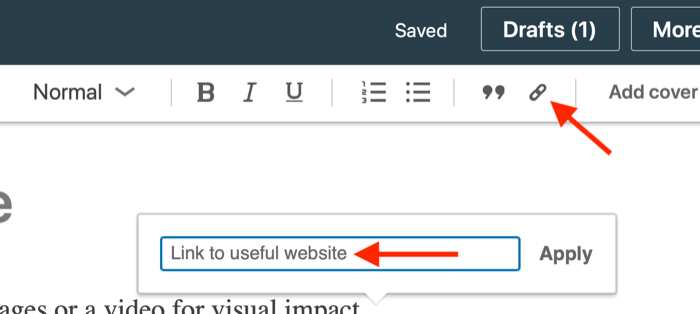
Suggerimento : includi sempre un invito all’azione nel tuo articolo. Per illustrare, chiedi alle persone i loro commenti (un ottimo modo per innescare una conversazione) o per mettersi in contatto con te. Anche i link al tuo sito Web, podcast o social media funzionano molto bene.
Quando qualcuno lascia un commento, puoi rispondere e aumentare il coinvolgimento sul tuo profilo.
Immagini, video, contenuti multimediali
Nella parte superiore dell’articolo, puoi aggiungere un’immagine di copertina. Per fare ciò, fai click nell’area sopra il titolo e carica un’immagine dal tuo computer. LinkedIn consiglia di utilizzare un’immagine di 744 x 400 pixel per migliori risultati.
Dopo aver aggiunto un immagine di copertina, sullo schermo vengono visualizzate due opzioni di posizionamento e il pulsante Elimina. Sotto questi pulsanti è presente un campo in cui è possibile aggiungere una didascalia e la fonte dell’immagine.
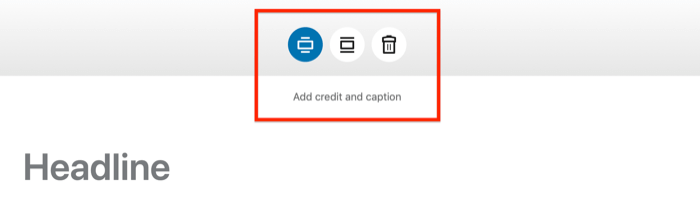
Se non hai a portata di mano un’immagine di copertina pertinente, dai un’occhiata a siti come Unsplash o Pixabay per le foto stock royalty-free che puoi utilizzare.
Scegli un’immagine che catturi l’attenzione dei tuoi lettori nel feed di LinkedIn, che induca loro a fare click sull’articolo per leggerlo. Assicurati anche di avere il permesso di usare quell’immagine .
Oltre all’immagine di copertina, ti consigliamo di incorporare immagini e video pertinenti nel corpo del tuo articolo. Per aggiungere un’immagine o un video, fai click sull’icona a sinistra del corpo dell’articolo.
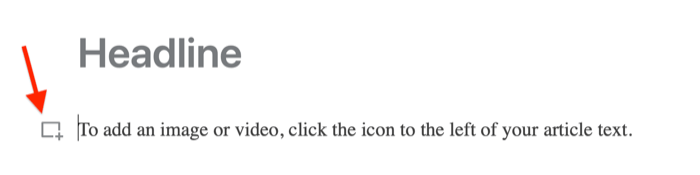
Nella finestra pop-up, vedrai le opzioni per l’aggiunta di immagini, video, diapositive, collegamenti o frammenti di codice.
Per incorporare un post di Instagram, un tweet o un altro collegamento nel tuo articolo, fai clic sull’icona Collegamenti e incolla il collegamento nella finestra a comparsa.
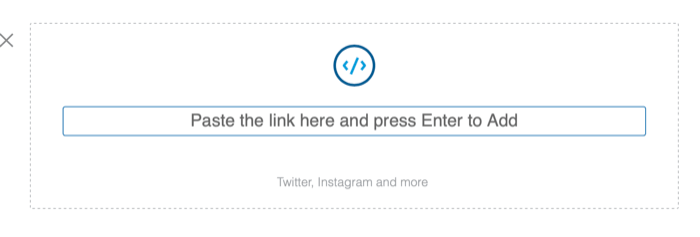
Pubblicare e condividere l’articolo
Dopo aver scritto l’articolo e aggiunto immagini e collegamenti, quali sono gli obiettivi?
Tieni presente che, mentre crei il tuo articolo, LinkedIn lo salva automaticamente come bozza.
Quando sei pronto per pubblicarlo, fai semplicemente click su Pubblica, in alto a destra nella pagina.

Suggerimento : per aumentare la visibilità dei tuoi articoli LinkedIn, vai sulle tue impostazioni sulla privacy e rendi pubblico il tuo profilo.
Per fare ciò, fai click sulla foto del tuo profilo, scegli Impostazioni e privacy e seleziona l’impostazione “Modifica il tuo profilo pubblico”. Sul lato destro della pagina successiva, assicurati che, “Visibilità pubblica” del tuo profilo, sia impostata su Attivo.
Quindi scorri verso il basso fino ad” Articoli e Attività” e assicurati che sia impostato su “Mostra”.
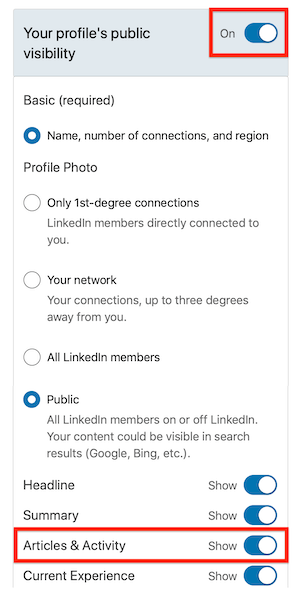
Condividi il tuo articolo
Dopo aver pubblicato il tuo articolo, ti consiglio di condividerlo. Fai click sul pulsante “Condividi” nella parte inferiore dell’articolo per visualizzare le opzioni di condivisione.
Assicurati di condividere su:
- Il tuo feed LinkedIn personale
- Un messaggio LinkedIn (se pertinente)

Quando condividi articoli sul tuo feed LinkedIn personale, l’ aggiunta di hashtag può aiutarti a ottenere più visualizzazioni sul link.
LinkedIn incoraggia l’uso di hashtag quando si creano post, e suggerisce quale utilizzare. Tuttavia, al momento, LinkedIn non supporta gli hashtag all’interno degli articoli.
Quando condividi il tuo articolo sul feed, indica alla tua rete perché condividi l’articolo e, aggiungi hashtag rilevanti al post. Gli hashtag che usi regolarmente vengono visualizzati per primi.
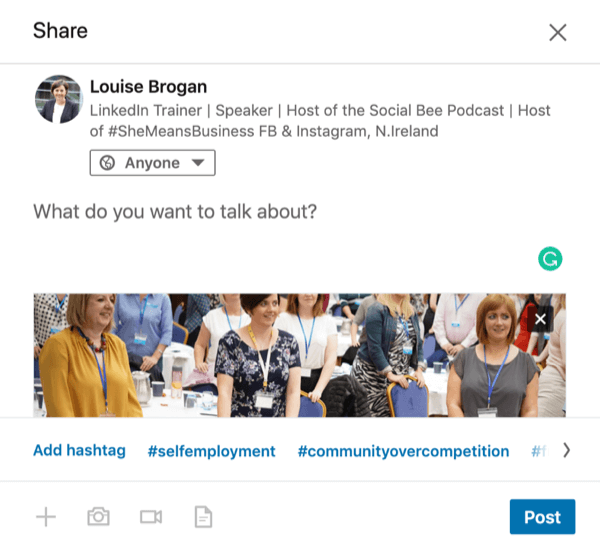
Quando inizi a digitare un nuovo hashtag, LinkedIn ti suggerirà quelli più rilevanti da utilizzare.
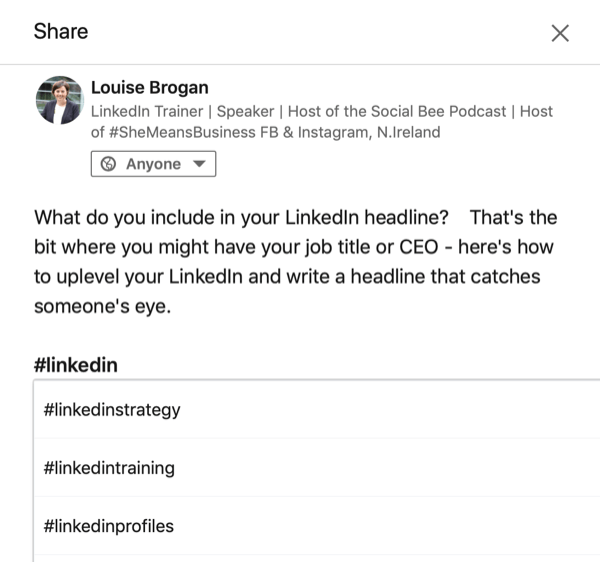
Puoi anche condividere il tuo articolo su Facebook, Twitter e altre piattaforme social, o nella tua newsletter via email.
Perché dovresti ri-condividere il tuo articolo
Gli articoli, hanno una durata molto più lunga rispetto ai post su LinkedIn.
Mentre puoi visualizzare l’analisi dei tuoi post per soli 60 giorni, l’analisi degli articoli è disponibile per 2 anni. (Nota: una volta che un post o un articolo ha ricevuto più di 10 visualizzazioni, puoi accedere ai suoi dati.)
Puoi dare nuova vita a un articolo ri-condividendo, tramite un post di LinkedIn che indirizza gli utenti a quell’articolo.
Ho diversi articoli su LinkedIn che ricevono ancora commenti un anno o 18 mesi dopo la loro pubblicazione. Gli articoli “Come fare” (“Come scrivere un buon titolo per LinkedIn”, ad esempio) sembrano funzionare meglio con il mio pubblico.
Quando ri-condividi un articolo nel feed delle notizie, concentrati su un punto principale. Quindi, qualche giorno dopo, condividi nuovamente il tuo articolo sul feed delle notizie, ma questa volta, concentrati su un altro punto.
Per visualizzarlo, se il tuo articolo riguarda circa 10 motivi per cui qualcuno dovrebbe partecipare al tuo evento dal vivo, elenca uno o due di questi motivi la prima volta che ri-condividi l’articolo.
Quando lo ri-condividi nuovamente, dopo qualche giorno o una settimana, discuti di alcuni degli altri motivi.
Vedrai podcast o blogger che usano questa tattica in modo efficace su Facebook, Twitter e Instagram.
Adotta semplicemente questo stesso metodo per ottenere più visualizzazioni e letture dei tuoi articoli su LinkedIn.
Analizzare le prestazioni
Il tuo articolo LinkedIn, viene visualizzato, quando qualcuno fa click sull’articolo per leggerlo. Per visualizzare le analisi dei tuoi articoli, fai click sull’immagine del tuo profilo selezionando “Visualizza il mio profilo”. Quindi scorri fino a “Articoli e attività”.
Fai click su “Visualizza tutti gli articoli” e scegli l’articolo per il quale desideri visualizzare l’analisi. (Tieni presente che puoi anche visualizzare i dati analitici per i tuoi post; scegli semplicemente “Post” nella parte superiore del feed.
Fai click sull’opzione in basso a destra in grigio: ” x visualizzazioni del tuo articolo.”
La finestra popup che comparirà mostrerà le analisi per il tuo articolo. Puoi vedere il numero di visualizzazioni e di condivisioni.
Troverai anche informazioni sulle persone che hanno visualizzato il tuo articolo, tra cui:
- La società in cui lavorano
- Il loro titolo professionale
- La loro posizione
- Come la maggior parte delle persone ha trovato il tuo articolo (tramite LinkedIn o un altro sito Web)
Come puoi usare questi dati? Ecco alcuni esempi:
- Se hai pubblicato un articolo e diverse persone di una società lo hanno visualizzato, contatta qualcuno di quella società.
- Organizzi eventi o parli pubblicamente e i tuoi spettatori provengono da un luogo specifico, considera di scegliere quel luogo per il tuo prossimo seminario.
- Se il titolo del lavoro non coincide con il pubblico di destinazione che stai tentando di raggiungere, potrebbe essere necessario modificare la messaggistica.
Tieni presente che sei l’unica persona che ha accesso a questi dati.
Conclusione
LinkedIn sta aumentando costantemente la sua portata. Negli ultimi anni, il panorama è passato da una piattaforma incentrata sul reclutamento a una ricca di contenuti. Gli utenti di LinkedIn, condividono contenuti, aggiornamenti , avviando conversazioni.
Scrivere articoli su LinkedIn, è un ottimo modo per distinguersi sulla piattaforma, dimostrare la tua esperienza e ottenere visibilità .
Cosa ne pensi su come pubblicare un articolo su linkedin? Ti sono stati utili questi consigli?
Proverai a scrivere articoli su LinkedIn o già lo fai? Quali argomenti pensi possano avere più’ riscontri con il tuo pubblico LinkedIn?
Condividi i tuoi pensieri nei commenti qui sotto.





